इस महीने की शुरुआत में अपने डेस्कटॉप ऑपरेटिंग सिस्टम पर Apple के नवीनतम चलना की घोषणा WWDC में की गई थी। 'MacOS Mojave' नाम दिया गया है, यह अपडेट अपने साथ कई नए फीचर्स को शामिल करता है, जिसमें डार्क मोड जैसी कुछ प्रतीक्षित चीजें और अन्य फीचर्स और कॉस्मेटिक अपग्रेड शामिल हैं, जो बहुत अच्छे हैं। तो, अगर आप सोच रहे हैं कि विंडोज 10 पीसी पर इन सुविधाओं को कैसे प्राप्त किया जाए, तो हमें आपकी पीठ मिल गई है।
विंडोज 10 पर macOS Mojave फीचर्स प्राप्त करें
Windows 10 पर macOS Mojave फीचर्स प्राप्त करना एक अपेक्षाकृत सरल काम है, आंशिक रूप से क्योंकि इनमें से बहुत सारे फीचर विंडोज में निर्मित होते हैं, और आंशिक रूप से क्योंकि अधिकांश ऐप्स को आपको इन सुविधाओं को प्राप्त करने की आवश्यकता होगी जो आसानी से उपलब्ध और मुफ्त हैं। तो यहां बताया गया है कि आप विंडोज 10 पर मैकओएस मोजेज की प्रत्येक सुविधा कैसे प्राप्त कर सकते हैं।
1. डार्क मोड
डार्क मोड आसानी से अब तक की सबसे अनुरोधित सुविधा है। जबकि macOS के पुराने संस्करणों में एक डार्क मोड था जो पूरी तरह से बेकार था, इस बार Apple ने एक डार्क मोड भेज दिया है जो नाम के योग्य है और सुंदर दिखता है।

विंडोज पर डार्क मोड प्राप्त करने के लिए, आपको बस कुछ सेटिंग्स को करना होगा।
- सेटिंग्स में, निजीकरण पर जाएं।

- यहां, 'कलर्स' को देखें।

- नीचे स्क्रॉल करें और 'डिफ़ॉल्ट ऐप मोड' को 'डार्क ' में बदलें ।

यह सभी ऐप विंडो और सामान को ब्लैक और ग्रे के शेड्स में बदल देगा। हालाँकि, टास्कबार और स्टार्ट मेनू जैसी चीजें अभी भी वैसी ही बनी हुई हैं जैसी वे थीं। हालाँकि, यदि आप वापस स्क्रॉल करते हैं, तो आपको मैन्युअल रूप से रंग चुनने का विकल्प मिलेगा। बस सबसे गहरे रंग का चयन करें जिसे आप यहां पा सकते हैं, और स्टार्ट मेनू और टास्कबार दोनों ही गहरे रंग में बदल जाएंगे।

2. गतिशील वॉलपेपर
फिर भी macOS Mojave के अलावा एक और गतिशील वॉलपेपर के रूप में आया। ये मूल रूप से वॉलपेपर हैं जो दिन के समय के अनुसार बदलते हैं। तो Mojave रेगिस्तान वॉलपेपर जो macOS पर डिफ़ॉल्ट है Mojave फोटो की रोशनी की स्थिति को दिन के समय से दोपहर और शाम को अंत में रात में बदल देता है। यह आश्चर्यजनक लग रहा है।

विंडोज 10 पर उस सटीक सुविधा को प्राप्त करना वर्तमान में संभव नहीं है, लेकिन आप कुछ ऐसा प्राप्त कर सकते हैं जो बहुत करीब आता है।
- इस लिंक से macOS Mojave वॉलपेपर डाउनलोड करें।
- एक फ़ोल्डर बनाएं और फ़ोल्डर के अंदर प्रत्येक वॉलपेपर की दो प्रतियां बनाएं।

- वैयक्तिकरण सेटिंग पर जाएं, और ' पृष्ठभूमि' ड्रॉपडाउन से, 'स्लाइडशो चुनें। '

- आपके द्वारा अभी-अभी वॉलपेपर के साथ बनाया गया फ़ोल्डर चुनें, और 'चित्र बदलें' को '6 घंटे' पर सेट करें।

- अब, फेरबदल की बारी है, और सक्षम करें 'बैटरी पावर पर स्लाइडशो की अनुमति दें।'

आपने मूल रूप से जो काम किया है वह दिन और रात के समय के वॉलपेपर को macOS Mojave से स्वचालित रूप से हर 12 घंटे में बदलने का भ्रम है कि यह एक गतिशील वॉलपेपर है, सेट कर दिया जाता है। बहुत साफ है, है ना?
3. ढेर
MacOS Mojave में स्टैक मेरी पसंदीदा विशेषताओं में से एक बन गए हैं क्योंकि मेरा डेस्कटॉप लगभग हमेशा एक अव्यवस्थित गंदगी है। ढेर उस सब को हल करते हैं। मूल रूप से, यदि मैं स्टैक्स को सक्षम करता हूं, तो मेरी सभी फाइलें स्वचालित रूप से फाइल-प्रकार के अनुसार वॉलपेपर पर ढेर में क्रमबद्ध हो जाती हैं। सभी छवियां एक स्टैक बन जाती हैं, सभी दस्तावेज़ एक और स्टैक बन जाते हैं, और सभी पीडीएफ अभी तक एक और स्टैक बन जाते हैं। ढेर बहुत सारे फ़ोल्डर की तरह हैं, लेकिन बहुत बेहतर हैं। बस इसे विस्तारित करने के लिए एक स्टैक पर क्लिक करें और अपनी सभी फाइलें वहीं दिखाएं; ढहने के लिए फिर से क्लिक करें

यह अच्छा है, और सौभाग्य से आप विंडोज पर समान कार्यक्षमता प्राप्त कर सकते हैं।
- पहले आपको 'बाड़' (30 दिन का परीक्षण, $ 10) डाउनलोड करना होगा
- एप्लिकेशन इंस्टॉल करें, और जैसे ही आपने सभी सेट-अप औपचारिकताओं को पूरा किया है जैसे कि एक मुफ्त खाता बनाना, बाड़ें अपने डेस्कटॉप को साफ-सुथरी फ़ोल्डर जैसी चीजों में सॉर्ट करेंगी।

ये बिल्कुल स्टैक्स की तरह नहीं दिखते हैं, लेकिन ये आपके डेस्कटॉप को एक समान रूप देने के समान लाभ लाते हैं जो सामान्य से बहुत अधिक क्लीनर है। जबकि फैंस एक पेड ऐप है, तो आपको 30 दिनों का फ्री ट्रायल मिलता है, जिसके बाद आपको पूरा वर्जन खरीदने के लिए 10 डॉलर देने होंगे।
4. त्वरित देखो
क्विक लुक एक कमाल का फीचर है जिसे मैं अपने मैक पर इस्तेमाल करना पसंद करता हूं। यह मुझे जल्दी से एक फ़ाइल में झांकने, एक वीडियो के माध्यम से स्क्रब करने, पीडीएफ की सामग्री की जांच करने और सभी को समर्पित ऐप्स में फ़ाइलों को खोलने के बिना अनुमति देता है।

विंडोज पर समान कार्यक्षमता प्राप्त करने के लिए, आपको बस एक मुफ्त ऐप चाहिए।
- Microsoft Store से, 'QuickLook' नामक ऐप डाउनलोड करें। (मुक्त)

- एक बार जब आप ऐसा कर लेते हैं, तो आप जाने के लिए तैयार हो जाते हैं। बस एक छवि, फ़ाइल या ऑडियो फ़ाइल का चयन करें, और क्विक लुक में इसे खोलने के लिए 'स्पेस' दबाएं ।

मेरा विश्वास करो, क्विक लुक एक ऐसी विशेषता है जो आपको इसका उपयोग करने की लत लग जाएगी। यह वास्तव में बहुत उपयोगी है। साथ ही, Microsoft Store पर Quicklook ऐप पूरी तरह से मुफ़्त है, इसलिए कोशिश करने में कोई हर्ज नहीं है।
5. स्क्रीनशॉट टूल
MacOS Mojave अपडेट एक अद्यतन और बेहतर स्क्रीनशॉट टूल भी लाता है। जहां उपयोगकर्ताओं ने मैक पर स्क्रीनशॉट लेने के लिए कीबोर्ड शॉर्टकट का उपयोग किया था, वहीं अब Apple ने एक आसान स्क्रीनशॉट HUD (जो स्क्रीन रिकॉर्डिंग के साथ आता है) को शामिल किया है। साथ ही, जब आप एक स्क्रीनशॉट लेते हैं, तो आप पूर्वावलोकन छवि पर क्लिक कर सकते हैं जो पॉप अप करता है और वहीं पर संपादन संपादन शॉर्टकट प्राप्त करता है।
यदि आप विंडोज पर एक समान सुविधा चाहते हैं, तो आपको टिनी टेक (फ्री) नामक एक ऐप का उपयोग करना होगा । आपको बस अपने विंडोज 10 पीसी पर ऐप इंस्टॉल करना होगा और यही है। टिनी टेक स्क्रीनशॉट लेने, स्क्रीन रिकॉर्ड करने और यहां तक कि वेबकैम से एक वीडियो रिकॉर्ड करने के लिए कई उपयोगी कीबोर्ड शॉर्टकट लाता है।

टिनी टेक भी इस बात को करता है जहाँ आप स्क्रीनशॉट लेने के बाद इसे सीधे एक आसान संपादन ऐप में ले जाते हैं जहाँ आप कुछ मूल संपादन कर सकते हैं जिसमें एनोटेशन, क्रॉपिंग और बहुत कुछ शामिल है।
यदि, हालांकि, आप एक तृतीय-पक्ष ऐप इंस्टॉल नहीं करना चाहते हैं, तो विंडोज 10 के नवीनतम बिल्ड में एक कीबोर्ड शॉर्टकट 'विंडोज + शिफ्ट + एस' भी शामिल है, जिसमें कुछ बुनियादी विकल्पों के साथ स्क्रीनशॉट टूल को लाना होगा अधिकांश लोगों के लिए पर्याप्त है।
6. खोजक सुविधाएँ
Apple ने macOS Mojave में फाइंडर ऐप में कुछ नए फीचर जोड़े हैं। इसमें नए 'गैलरी व्यू', साइडबार में पूर्ण मेटाडेटा और त्वरित क्रियाओं को देखने की क्षमता जैसी चीजें शामिल थीं। जैसा कि यह पता चला है, ये सुविधाएँ वैसे भी विंडोज में हैं।

गैलरी दृश्य के लिए, आपको बस इतना करना है:
- एक्सप्लोरर में 'व्यू' टैब पर जाएं।

- यहां, एक्सप्लोरर में व्यू जैसा गैलरी व्यू पाने के लिए 'पूर्वावलोकन फलक' को सक्षम करें।

इसी तरह, यदि आप मेटाडेटा को देखने के लिए साइड-बार को सक्षम करना चाहते हैं, तो आप बस एक्सप्लोरर में 'व्यू' विकल्प से 'विवरण फलक' को सक्षम कर सकते हैं।

MacOS Mojave पर त्वरित कार्यवाहियां प्राप्त करना थोड़ा कठिन है, लेकिन Windows प्रासंगिक बटन के साथ भी आता है। छवियों के साथ एक फ़ोल्डर में, आपको एक्सप्लोरर के अंदर एक 'पिक्चर टूल्स' मिलेगा, जिसमें घुमाव, पृष्ठभूमि के रूप में सेट और अधिक जैसी क्रियाएं शामिल हैं।

विंडोज 10 पर डार्क मोड, क्विक लुक और अधिक का उपयोग करें
खैर, यह मूल रूप से था कि आप अपने विंडोज 10 पीसी पर मैकओएस मोजेज फीचर्स कैसे प्राप्त कर सकते हैं। जाहिर है, सभी macOS Mojave सुविधाओं को प्राप्त करना संभव नहीं है, लेकिन हमने जिन लेखों में इस लेख में चर्चा की है, वे macOS के नवीनतम पुनरावृत्तियों में सबसे अधिक मांग वाले और उनके बारे में बात करने वाले हैं। इसके बारे में सबसे अच्छी बात यह है कि आप विंडोज 10 में macOS Mojave से बिल्ट-इन फीचर्स या फ्री ऐप्स का इस्तेमाल करके सब कुछ पा सकते हैं। ढेर केवल एक चीज है जिसके लिए आपको एक पेड ऐप की आवश्यकता होगी।
तो, क्या आप अपने विंडोज कंप्यूटर पर इन macOS Mojave फीचर्स का उपयोग करने जा रहे हैं, और क्या आप जानते हैं कि इनमें से कुछ फीचर्स विंडोज 10 में पहले से मौजूद हैं? हमें नीचे टिप्पणियों में बताएं।
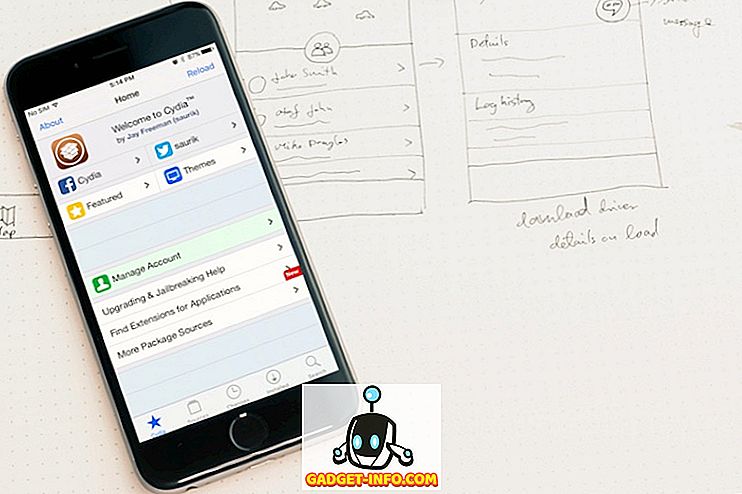
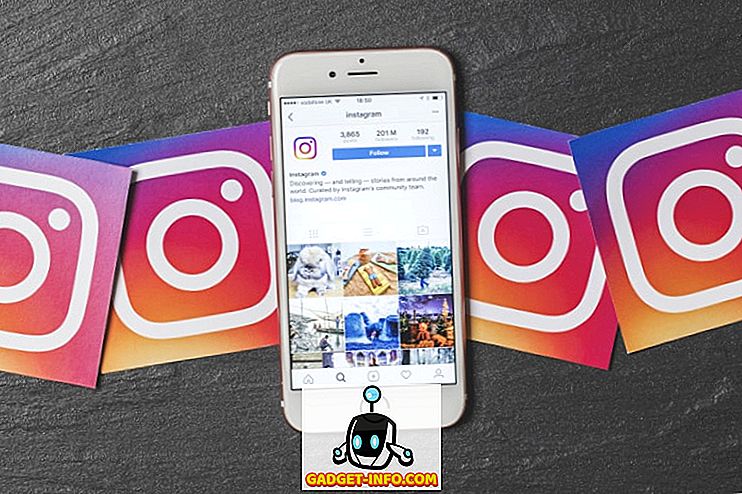



![उल्लसित सांता की Google खोज युक्तियाँ रैप [वीडियो]](https://gadget-info.com/img/social-media/356/hilarious-santa-s-google-search-tips-rap.jpg)



![अधिक सामान - 366 सेकंड्स में 2012 के 366 दिन [वीडियो]](https://gadget-info.com/img/more-stuff/174/366-days-2012-366-seconds.jpg)